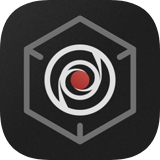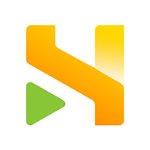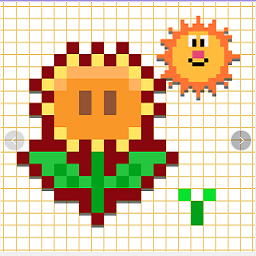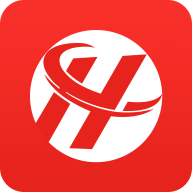在使用windows操作系统的过程中,有时会遇到无法连接到打印机并出现“拒绝访问”的提示。这一问题可能由多种因素导致,下面将详细介绍一些常见的解决方法,帮助您快速解决这一问题。
一、检查网络连接
首先,确保打印机已正确连接到网络。对于网络打印机,请检查wi-fi信号强度以及路由器的工作状态。如果打印机是通过有线网络连接的,请检查网线是否插好,以及网络连接是否稳定。
二、重启打印机和电脑
有时,简单的重启操作可以解决许多临时性的连接问题。断开打印机的电源,等待一分钟后再重新开启。同时,也建议重启您的电脑,以确保所有设置和连接都重新加载。
三、检查打印机权限设置
权限问题是导致“拒绝访问”的常见原因之一。在windows系统中,您可以通过以下步骤检查和更改打印机的权限设置:
1. 打开“控制面板”。
2. 点击“硬件和声音”下的“查看设备和打印机”。
3. 在设备列表中,右键点击目标打印机,选择“打印机属性”。
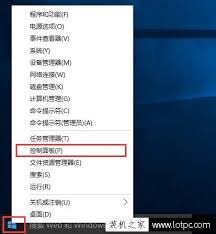
4. 在“安全”选项卡中,确认您有足够的权限来使用该打印机。如果需要,可以添加或修改用户权限。

四、确认共享设置
如果打印机是作为共享打印机被访问的,请确保共享设置没有问题。在打印机所在的电脑上,您可以按照以下步骤进行检查:
1. 打开“控制面板”。
2. 进入“网络和共享中心”。
3. 确认“网络发现”和“文件打印机共享”已被启用。
4. 在“设备和打印机”中找到打印机,右键点击它并选择“打印机属性”,在“共享”选项卡下确认共享设置。
五、检查防火墙设置
防火墙可能会阻止打印机的连接。请检查您的防火墙设置,确保它允许打印机的连接。如果必要,您可以尝试暂时禁用防火墙以测试是否解决了问题。但请注意,禁用防火墙可能会降低系统的安全性。
六、更新驱动程序
打印机驱动程序可能过时或损坏,这会导致连接问题。请确保您使用的是最新的打印机驱动程序。您可以从打印机制造商的官方网站下载最新版本的驱动程序并进行安装。
七、检查网络打印机服务
确保网络打印机服务正在运行。在windows系统中,您可以按下win + r键打开运行对话框,输入services.msc并回车。在服务列表中找到“print spooler”服务,确保它的状态为“正在运行”。如果不是,请右键点击它并选择“启动”。
八、使用管理员账户登录
有时候,使用标准用户账户可能会限制对打印机的访问。尝试使用管理员账户登录windows,并再次尝试连接打印机。
九、重置网络设置
如果以上方法都不能解决问题,您可以尝试重置网络设置。但请注意,这将删除所有网络连接信息,包括无线网络配置,因此您需要重新设置这些信息。在windows中,您可以打开“设置”>“网络和internet”,选择“状态”,然后向下滚动到“网络重置”部分并点击“立即重置”按钮。
十、联系技术支持
如果上述步骤都无法解决问题,可能是硬件故障或更复杂的问题。此时,建议联系打印机制造商或技术支持人员寻求帮助。
总之,遇到windows无法连接到打印机并出现“拒绝访问”的提示时,您可以按照上述步骤逐一排查并解决问题。希望这些方法能帮助您快速恢复打印机的正常使用。